ショートカットキー登録:カスタマイズした操作を登録する
[コピー]画面および[スキャン]画面の下記設定のショートカットキー表示を任意に選択して、操作性をカスタマイズします。
[コピー]画面の[応用設定]下に最大4つのショートカットキーを表示します。
[コピー]画面の[画質調整]下に最大4つのショートカットキーを表示します。
[スキャン]画面 - 読込み設定の画面の[画質調整]下に最大4つのショートカットキーを表示します。
[コピー]画面および[スキャン]画面 - 読込み設定の画面の[画質調整]下に表示する内容を、ショートカットキーまたは濃度設定から1つ選択します。濃度設定を選択すると、[コピー]画面および[スキャン]画面 - 読込み設定の画面の[画質調整]で設定したショートカットキーは表示しなくなります。
[コピー]画面の[出力設定]下に最大4つのショートカットキーを表示します。
ユーザー設定の操作をして、[ユーザー設定メニュー]画面を表示します。
[ユーザー設定メニュー]画面の[環境設定]、[ショートカットキー登録]の順に押します。
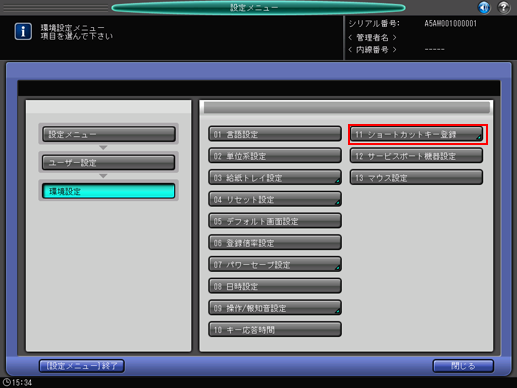
[コピー]画面の[応用設定]下にショートカットキーを表示するときは、[応用設定]を押して、[ショートカットキー登録]画面を表示します。
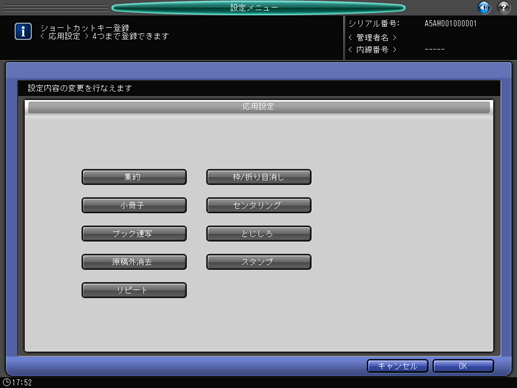
目的の応用設定機能のボタンを押します。4つまで選択できます。
設定内容を確定するため、[OK]を押します。
[ショートカットキー登録メニュー]画面に戻ります。
確定しないときは、キャンセルを押します。いずれも、[ショートカットキー登録メニュー]画面に戻ります。
[コピー]画面の[画質調整]下にショートカットキーを表示するときは、[画質調整(コピー)]を押して、[ショートカットキー登録]画面を表示します。

目的の画質調整機能のボタンを押します。4つまで選択できます。
設定内容を確定するため、[OK]を押します。
確定しないときは、[キャンセル]を押します。いずれも、[ショートカットキー登録メニュー]画面に戻ります。
[スキャン]画面 - 読込み設定の画面の[画質調整]下にショートカットキーを表示するときは、[画質調整(スキャン)]を押して、[ショートカットキー登録]画面を表示します。
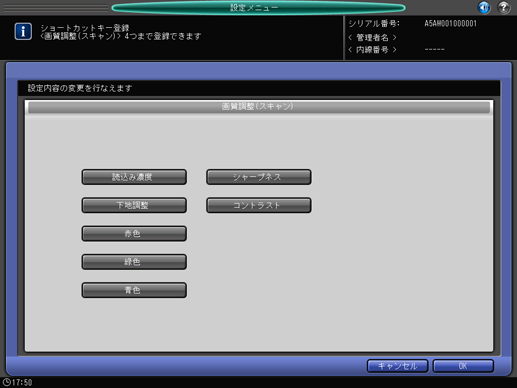
目的の画質調整機能のボタンを押します。4つまで選択できます。
設定内容を確定するため、[OK]を押します。
確定しないときは、[キャンセル]を押します。いずれも、[ショートカットキー登録メニュー]画面に戻ります。
[コピー]画面および[スキャン]画面 - 読込み設定の画面の[画質調整]下の表示をショートカットキーにするか、または濃度設定表示にするか選択するときは、[画質調整エリア設定]を押して、[ショートカットキー登録]画面を表示します。
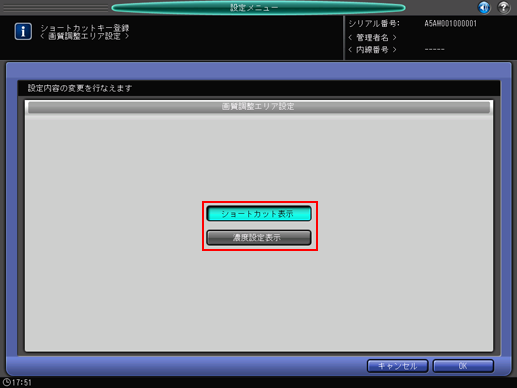
[ショートカット表示]または[濃度設定表示]を選択します。
設定内容を確定するため、[OK]を押します。
確定しないときは、[キャンセル]を押します。いずれも、[ショートカットキー登録メニュー]画面に戻ります。
[コピー]画面の[出力設定]下にショートカットキーを表示するときは、[出力設定]を押して、[ショートカットキー登録]画面を表示します。
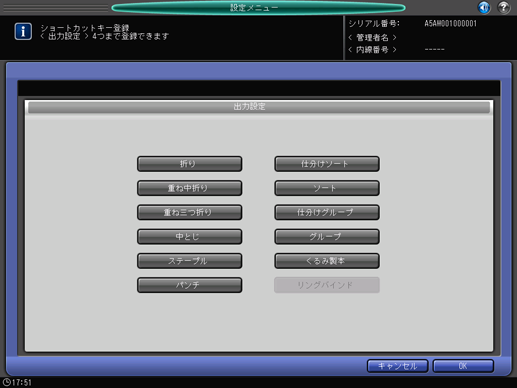
目的の出力設定機能のボタンを押します。4つまで選択できます。
確定しないときは、[キャンセル]を押します。いずれも、[ショートカットキー登録メニュー]画面に戻ります。
